5 Cara mudah mengatasi Microsoft Edge error di PC dan laptop, nggak ngefreeze lagi saat browsing
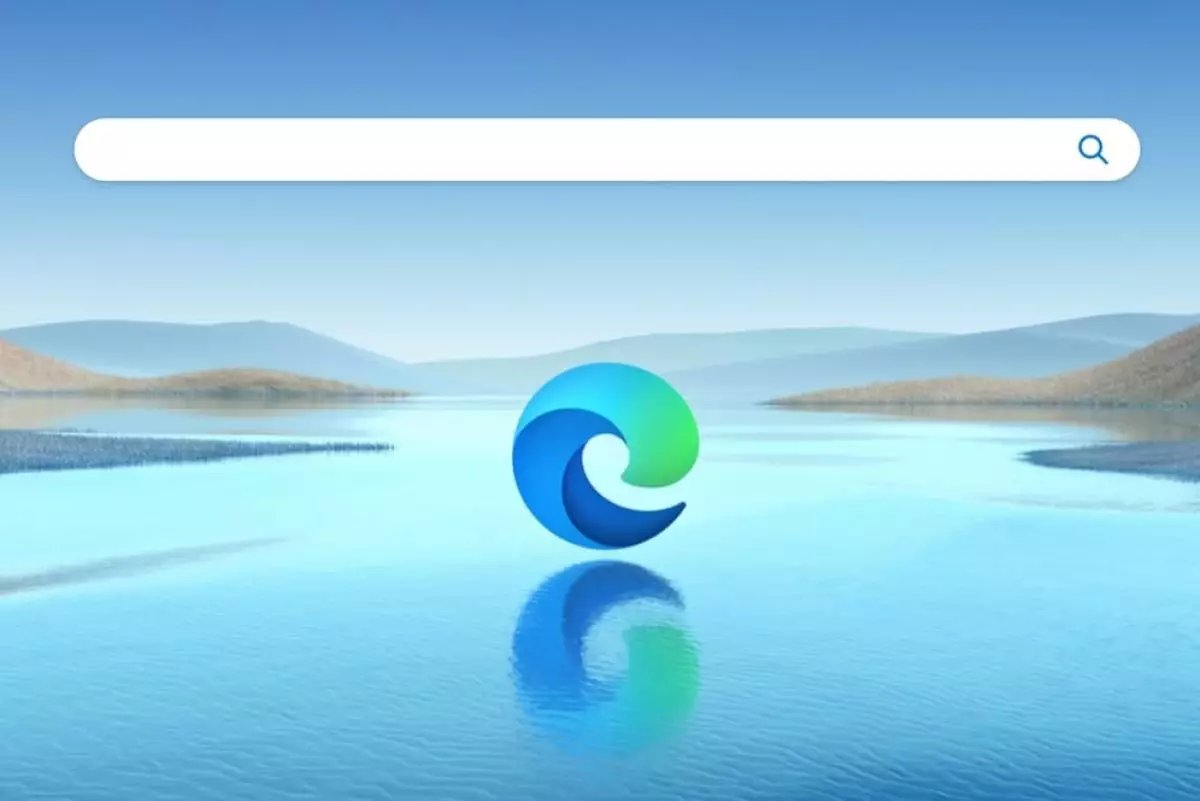
Cara mudah mengatasi Microsoft Edge error
3. Restart komputer atau laptop

-
Ini 3 keunggulan Microsoft Edge ketimbang Google Chrome, jauh lebih praktis Microsoft Edge jauh lebih ringan dan cepat
-
7 Fitur baru Microsoft Edge, bisa impor data dari Chrome hingga Safari Fitur-fitur yang diusung pun juga tak kalah menarik, dari segi kecanggihan hingga mempermudah pengguna dalam mengakses internet kencang.
-
Project Spartan berganti jadi Microsoft Edge pada Windows 10 Microsoft Edge akan menjadi browser utama untuk Windows 10, sedangkan Internet Explorer akan menjadi pilihan untuk alasan kompatibilitas.
Restart seringkali bisa memperbaiki aplikasi yang tidak responsif. Terutama ketika kamu mematikan komputer dengan cara yang benar, tunggu beberapa detik, dan kemudian restart secara keseluruhan.
4. Perbarui Microsoft Edge

Ketika Microsoft Edge tidak terbuka, hal ini bisa disebabkan oleh pembaruan aplikasi yang sedang berlangsung atau pembaruan aplikasi yang terhenti karena kehilangan koneksi internet atau ruang kosong pada perangkat Anda. Cobalah untuk memperbarui Edge untuk memastikan kamu menggunakan versi terbaru.
5. Periksa situs web

Situs web yang ingin kamu muat mungkin sedang tidak tersedia. Untuk melihat apakah ini yang terjadi, coba muat situs web lain di browser yang sama. Jika hanya situs yang sedang down, kamu hanya bisa menunggu situs kembali online.
RECOMMENDED ARTICLE
- Update Microsoft Edge, hadirkan fitur AI baru yang bisa membuat gambar
- Ini 3 keunggulan Microsoft Edge ketimbang Google Chrome, jauh lebih praktis
- Microsoft Edge luncurkan fitur Workspaces, bisa buka satu website dengan pengguna lain secara bersama
- New Bing sudah dapat digunakan tanpa harus menunggu waiting list
- Fitur terbaru Microsoft Edge bisa membuat video lama menjadi lebih bagus
HOW TO
-

5 Trik membatasi gadget bagi si kecil saat sedang liburan keluarga, ini caranya biar nggak tantrum
-

5 Taktik persiapkan baterai HP agar tidak gampang habis saat liburan, gampang kok!
-

5 Tips juti membuat prompt ChatGPT untuk tugas esai bahasa inggris, makin mudah
-

Panduan lengkap cek Bansos Kemenkos 2025 lewat HP, ternyata gampang
-

5 Cara cek plagiasi esai dengan ChatGPT, mudah dan cepat tanpa rasa khawatir.
TECHPEDIA
-

10 HP Xiaomi in bakal kebagian AI DeepSeek, bisa kalahkan AI dari Google atau ChatGPT?
-

Waspada, undangan pernikahan palsu lewat HP ini berisi virus berbahaya
-

Bocoran Smartphone Samsung layar lipat tiga, dari HP kecil jadi tablet layar lebar
-

Israel pakai spyware serang WhatsApp, targetkan lebih dari 100 jurnalis dan aktivitis
-

Google Doodle rayakan tahun ular dengan permainan klasik tempo dulu, kamu pasti pernah main
LATEST ARTICLE
HOW TO Selengkapnya >
-
![5 Trik membatasi gadget bagi si kecil saat sedang liburan keluarga, ini caranya biar nggak tantrum]()
5 Trik membatasi gadget bagi si kecil saat sedang liburan keluarga, ini caranya biar nggak tantrum
-
![5 Taktik persiapkan baterai HP agar tidak gampang habis saat liburan, gampang kok!]()
5 Taktik persiapkan baterai HP agar tidak gampang habis saat liburan, gampang kok!
-
![5 Tips juti membuat prompt ChatGPT untuk tugas esai bahasa inggris, makin mudah]()
5 Tips juti membuat prompt ChatGPT untuk tugas esai bahasa inggris, makin mudah
-
![Panduan lengkap cek Bansos Kemenkos 2025 lewat HP, ternyata gampang]()
Panduan lengkap cek Bansos Kemenkos 2025 lewat HP, ternyata gampang

















